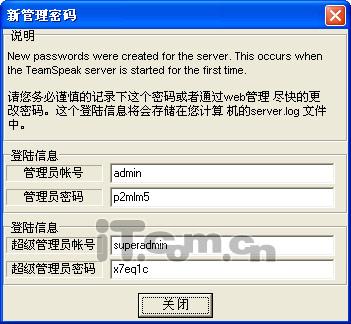工作中做数据表,有时候会有很多页。如果想在浏览表格的时候让页眉固定,同时在打印的时候让每一页都有页眉,而不是一页一页的添加,怎么办?边肖将向您介绍excel表头的固定方法。让我们来看看!
冻结窗口
首先,打开Excel电子表格。如果你的标题只有一行,只需选择“视图-冻结窗格-冻结第一行”。
如果标题有多行,首先选择标题的下一行。例如,如果要使用前两行作为标题,请选择第三行,然后选择视图选项下的“冻结窗格-冻结拆分窗格”。
这时,无论你在表格中向下翻多少行,表头总是固定在那里。
如果要取消固定标题,请再次单击“冻结窗格-解冻窗格”。
以上是固定电子Excel表格表头的方法。如果您希望打印时每页都有页眉,请使用下面的方法。
设置打印标题
首先点选页面布局,然后选择打印标题。
单击弹出对话框顶部标题行右侧的图标,
这时鼠标会变成一个黑色的箭头。拖动鼠标选择要作为标题的行,然后单击顶部标题行右侧的图标。
这时,它会再次弹回原来的窗口。点击确定即可。
选择打印-打印预览。
这时你会发现每一页都有你在打印预览中设置的页眉。
怎么样?是不是很简单?下一次,我们可以像这样直接设置每个页面的页眉,这样大大节省了我们的工作时间。
以上是excel表头固定方法的介绍。你学会了吗?希望这篇文章能对大家有所帮助!